钉钉电脑版怎么申请调休?这篇调休申请方法请收下!
时间:2021-04-12 来源:互联网
对于钉钉,想必众多上班族都不会陌生,钉钉是一款非常好用的协同办公软件,拥有考勤打卡、文件传输、流程审批、沟通聊天等众多功能,是企业必不可少的一款管理软件。那么,在钉钉电脑版中我们要怎么申请调休呢?下面,我们就一起往下看看吧!
方法步骤
1、打开电脑版钉钉,输入账号密码,点击登录;
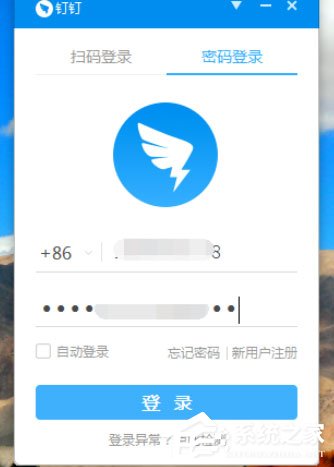
2、登录到钉钉主页面之后,点击左侧四个方块那里“工作”;
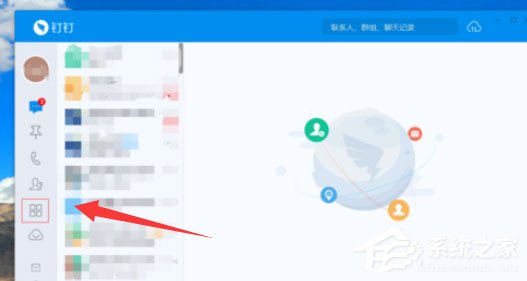
3、这时打开钉钉工作台之后,点击左侧“审批”;
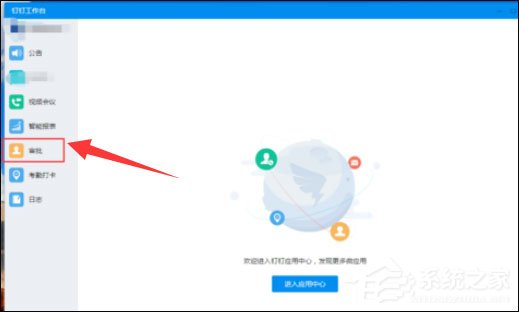
4、在审批界面,找到“调休”;
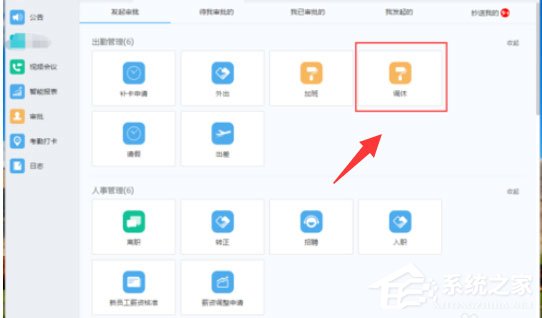
5、在审批详情里按要求输入对应的内容;
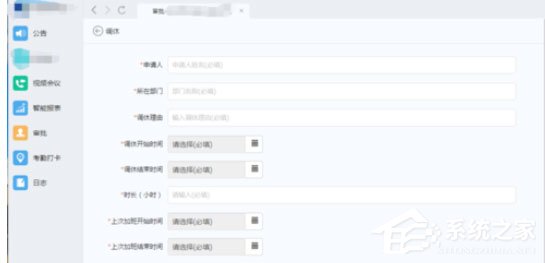
6、输入完成后,添加审批人(一般是你的直管领导),下面可添加抄送人,可抄送给你做考勤的人或者有工作上在你调休期间有业务往来的同时,点击“提交”;
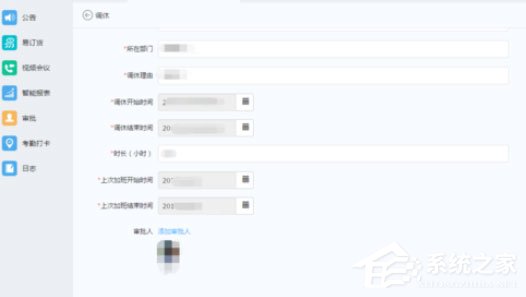
7、提交完后,自动跳转到如图界面,等待领导审批即可;
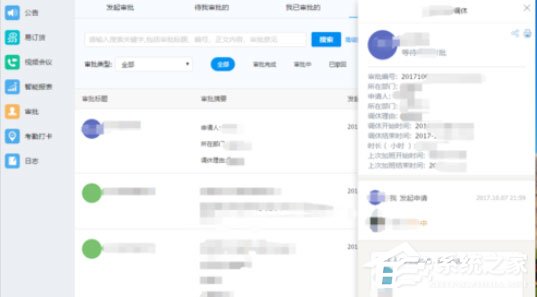
8、最后审批通过后,再次打开后,可看到审批完成(同意),这样你的调休申请就完成了。
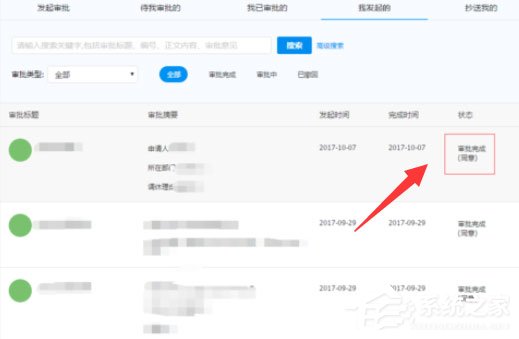
相关阅读更多 +
-
 空灵诗篇前期强势阵容推荐 空灵诗篇高胜率新手过渡阵容搭配指南 2026-01-11
空灵诗篇前期强势阵容推荐 空灵诗篇高胜率新手过渡阵容搭配指南 2026-01-11 -
 《堡垒之夜》x《南方公园》任务攻略 怎么在卡特曼乐园乘坐 5 次游乐设施并完成所有任务 2026-01-11
《堡垒之夜》x《南方公园》任务攻略 怎么在卡特曼乐园乘坐 5 次游乐设施并完成所有任务 2026-01-11 -
技能点重置方法 刺客信条影技能点怎么重置 2026-01-11
-
拳皇97哪个最丑的人物 2026-01-11
-
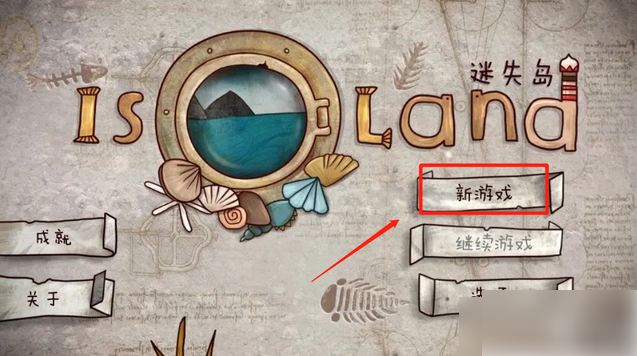 迷失岛1二周目怎么解锁 迷失岛1怎么开启二周目方法 2026-01-11
迷失岛1二周目怎么解锁 迷失岛1怎么开启二周目方法 2026-01-11 -
 自动售货机识别硬币,主要靠检测硬币的 蚂蚁庄园今日答案1月3日 2026-01-11
自动售货机识别硬币,主要靠检测硬币的 蚂蚁庄园今日答案1月3日 2026-01-11
最近更新





